Doriți să vă convertiți colecțiile DVD în format MP4 pentru o redare ușoară? Pentru a converti un DVD în format digital, va trebui să găsiți un convertor DVD în MP4 care vă permite să extrageți DVD în formate digitale și să păstrați calitatea originală a discului DVD. Deoarece pe piață există multe convertoare DVD în MP4, este posibil să nu știți din ce software de conversie să alegeți. Citiți acest tutorial pentru a afla cum converti DVD-uri în MP4 în doar câteva clicuri.
Comparație dintre cele mai bune 3 metode de conversie DVD în MP4
Să vedem principalele caracteristici ale celor trei convertoare de top DVD în MP4:
- Caracteristică
- Viteza de conversie
- Interfața cu utilizatorul
- Opțiuni de personalizare
- Procesare în loturi
- Funcția de previzualizare
| AVaide DVD Ripper | Frână de mână | VLC Media Player |
| Rapid, accelerare hardware acceptată | Moderat, depinde de setări | Moderat |
| Ușor de utilizat și intuitiv | Simplu dar tehnic | Simplu |
| Ridicat: suport pentru rezoluție, bitrate și personalizare codec | Moderat: opțiuni de personalizare pentru codificarea video/audio | De bază: limitat la setările disponibile în interfața VLC |
| da | da | Nu |
| da | Nu | da |
Acum, consultați ghidul detaliat al celor trei metode de conversie.
Top 1. Convertiți DVD în MP4 profesional
Pentru a vă economisi timp, am dori să vă arătăm o modalitate rapidă și ușoară de a face conversia din DVD în MP4. AVaide DVD Ripper, un program funcțional care nu numai că vă poate ajuta să convertiți DVD-ul în MP4, ci și să editați videoclipurile DVD. Doar rulați convertorul DVD în MP4, deschideți un DVD, selectați o presetare gata făcută, cum ar fi MP4, și faceți clic pe butonul Convertiți. Vă veți viziona filmele DVD pe orice dispozitiv în cel mai scurt timp.
- Convertiți DVD în MP4, MOV, AVI, FLV, DivX, VOB și peste 150 de alte formate media.
- Extrageți DVD-ul pe mai multe dispozitive precum iPhone, Samsung, Apple TV, PS4 etc.
- Extrageți audio de pe DVD și salvați ca MP3, M4A, AAC etc.
- Rapid: Extrageți un film de 3 ore în 5 minute.
- Uşor: Nu sunt necesare abilități tehnice și fiecare pas va fi afișat pe interfața programului.
- Sigur: 100% program curat fără niciun virus.
Puteți descărca programul și urmați instrucțiunile de mai jos:
Pasul 1Lansați DVD Ripper și introduceți un disc DVD în program
Pe această pagină, faceți clic pe Descărcare gratuită butonul pentru a descărca acest convertizor DVD în MP4. Urmând instrucțiunile, instalați-l pe computer și faceți clic pe pictograma acestuia pentru a rula software-ul. Veți vedea interfața de mai jos.
Acum, trebuie să introduceți un disc DVD în unitatea DVD. Dacă PC-ul sau Mac cu Windows nu are o unitate DVD încorporată, trebuie să conectați o unitate externă la computer. Apoi, reveniți la program și faceți clic pe Încărcați DVD-ul butonul din colțul din stânga sus pentru a naviga pe hard disk și a selecta DVD-urile pe care doriți să le încărcați. De asemenea, puteți încărca fișierul DVD ISO, folderul DVD făcând clic pe Încărcare DVD ISO sau Încărcați folderul DVD buton.
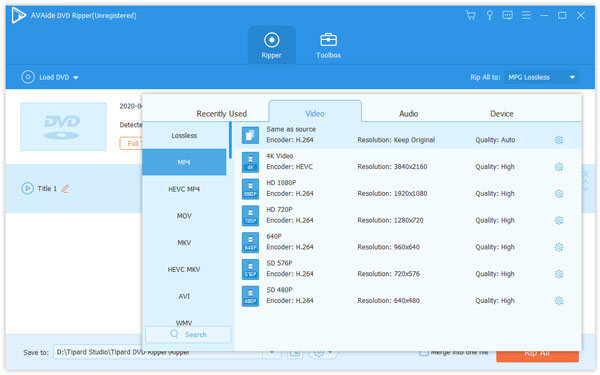
Pasul 2Selectați formatul de ieșire
După încărcarea DVD-ului, informațiile DVD-ului vor fi afișate în lista de fișiere, cum ar fi lista completă de titluri, titlu, subtitrare, durată etc. Acum, faceți clic și trageți în jos lista derulantă de ieșire din Rip All to opțiunea de a selecta formatul de ieșire dorit. Deoarece copiați DVD-ul în MP4, trebuie doar să selectați MP4 format din Video fila.
Note: Acest ripper de DVD la MP4 are multe presetări care vă permit să extrageți un DVD pentru orice format video, audio, precum și pentru dispozitive: MOV, AVI, VOB, MKV, FLV, MP3, OGG, WMA, iPhone, iPad, PS4, Xbox One și multe altele.
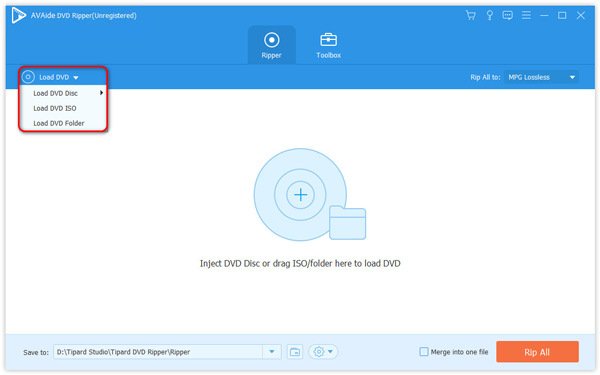
Pasul 3Începeți să convertiți DVD-ul în MP4 pe Mac sau PC cu Windows
Înainte de conversie, puteți merge la Salveaza in câmp și selectați un folder pentru a salva fișierele convertite. După ce ați configurat setările, puteți face clic Rip All pentru a începe să extrageți DVD-ul în MP4 acum. Odată ce procesul de conversie este încheiat, puteți găsi fișierele de ieșire în folderul de destinație.
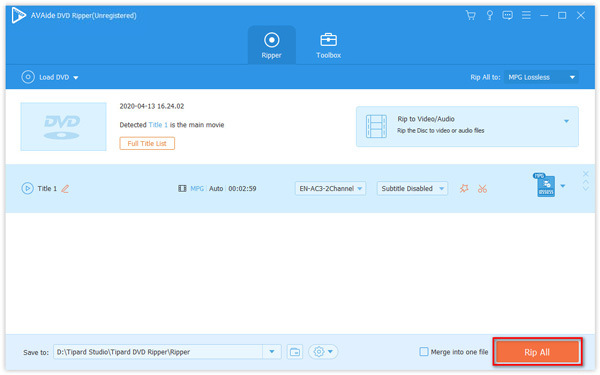
Acum vă puteți bucura de videoclipul DVD pe computer. Dacă sunteți mulțumit de performanța AVAide DVD Ripper, vă rugăm să o împărtășiți cu familiile și prietenii dvs., deoarece merită.
Top 2. Mod general de a transfera DVD pe MP4 cu VLC
Una dintre caracteristicile interesante ale VLC Media Player este caracteristica de extragere DVD. VLC vă permite să vă extrageți DVD-urile în formate de fișiere comune, cum ar fi MP4. Mai întâi, asigurați-vă că VLC este instalat pe computer. Dacă nu, accesați http://www.videolan.org/vlc/ pentru a descărca VLC Media Player și instalați-l pe computer.
Pasul 1Introduceți discul DVD în unitatea DVD de pe computer. Apoi, lansați VLC Media Player, accesați Mass-media din bara de meniu de sus și alegeți Convertiți/Salvați... pentru a intra într-o nouă fereastră.
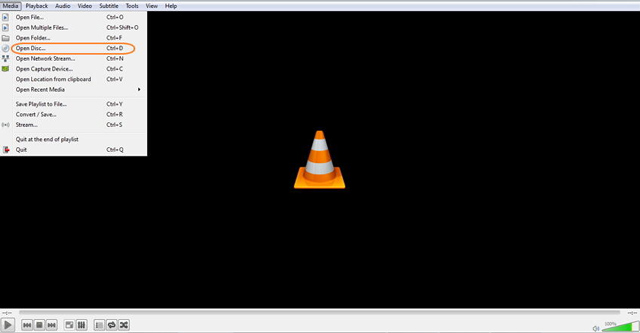
Pasul 2Du-te la Disc fila, apoi alegeți DVD sub Selectarea discului. Apoi, faceți clic pe butonul Răsfoire pentru a alege locația DVD-ului din lista derulantă.
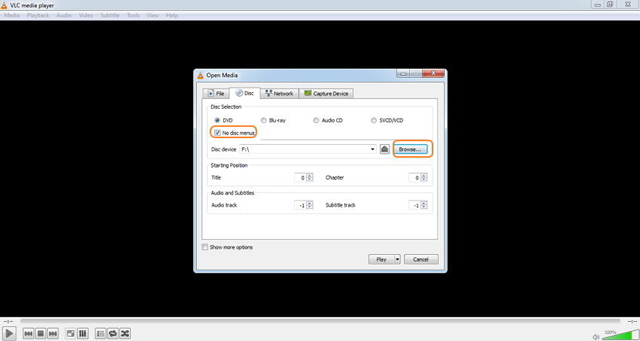
Pasul 3Din colțul din dreapta jos, faceți clic pe meniul drop-down de lângă Joaca butonul și alegeți Convertit din lista.
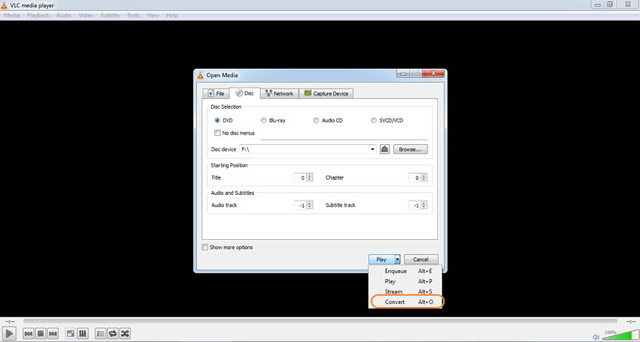
Pasul 4Apoi, se va afișa o nouă fereastră. Aici, alege MP4 ca format de ieșire din Profil opțiunea de sub Setări secțiune. Apoi, du-te la Fișierul de destinație câmp și faceți clic pe Naviga butonul pentru a selecta calea pentru salvarea fișierelor convertite.
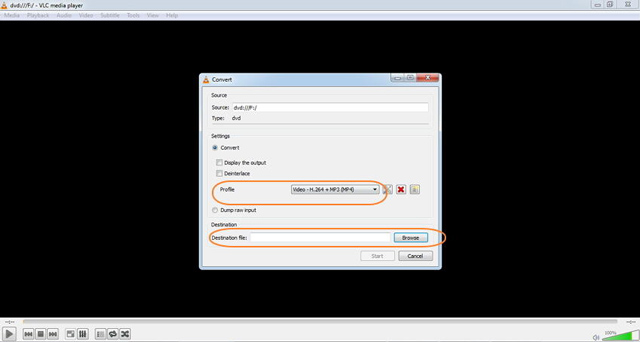
Pasul 5 La final, faceți clic pe butonul Start pentru a vă transforma DVD-ul în MP4.
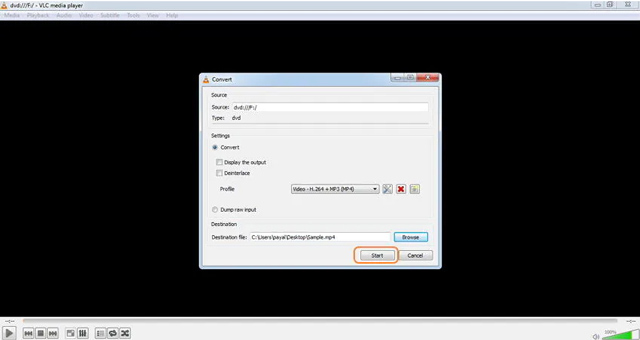
OK, toată conversia DVD în MP4 este finalizată.
Sus 3. Cum să convertiți DVD-ul în MP4 folosind frâna de mână
Handbrake este un software de transcodare video gratuit și open-source, care este foarte mic și eficient, potrivit pentru transcodarea video neprofesională. Puteți extrage Blu-ray și DVD în videoclipuri digitale folosind Handbrake cu asistența unei biblioteci gratuite numite libdvdcss. La fel ca și numele său, poate extrage DVD-uri cu criptare CSS.
Frâna de mână poate extrage DVD-ul în formate video MP4, MKV și WebM, ceea ce este puțin limitat. Și interfața sa nu este ușor de utilizat. S-ar putea să dureze mai mult timp pentru a vă familiariza cu el.
Vedeți cum să extrageți MP4 de pe DVD folosind Handbrake:
Pasul 1Deschideți frâna de mână și importați libdvdcss
Descărcați libdvdcss și copiați fișierul în folderul de program al Handbrake (Dacă instalați cu setări implicite, calea ar trebui să fie C:\Program Files\Handbrake). Faceți dublu clic pentru a-l instala.
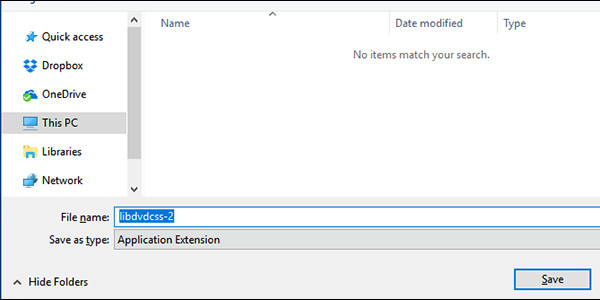
Pasul 2Lansați frâna de mână și deschideți DVD-ul
Lansați Handbrake și introduceți DVD-ul. Programul vă va detecta unitatea DVD: faceți clic Sursa deschisa să-l deschidă.
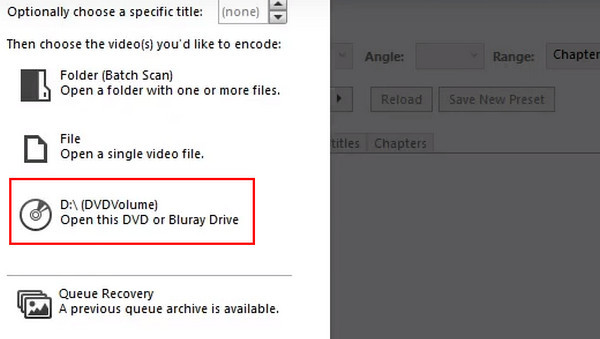
Pasul 3Începeți să extrageți și să transferați
A stabilit MP4 ca format de ieșire și faceți clic Începeți codificarea a rupe. Înainte de extragere, puteți personaliza diferiți parametri în funcție de nevoile dvs.
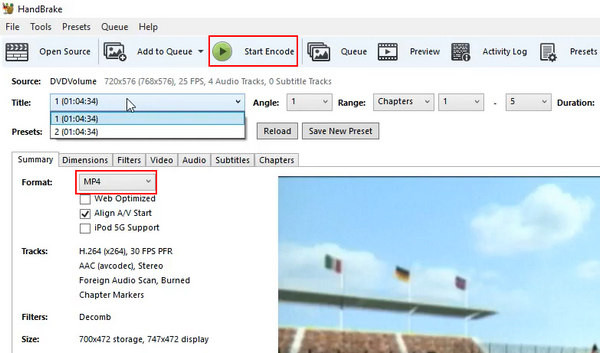
Întrebări frecvente despre conversia DVD-ului în MP4
Cât durează convertirea DVD-ului în MP4?
Viteza de conversie a DVD-ului în MP4 depinde de performanța DVD ripper-ului și de configurația computerului. Depinde și de dimensiunea fișierului DVD. În general, AVAide DVD Ripper poate converti un film de 3 ore în videoclipuri digitale în 5 minute. Frâna de mână este puțin mai lent decât atât, iar VLC este mai lent decât frâna de mână.
Este ilegal să transferați DVD-uri în MP4?
Dacă DVD-ul este protejat prin protocol, nu îl puteți rupe și vinde pentru uz comercial. În general, este OK să vă extrageți propriul DVD și să-l salvați ca video digital pentru o conservare convenabilă.
Cum pot extrage un DVD în MP4 folosind Windows Media Player?
Din păcate, nu puteți extrage DVD-uri pe niciun videoclip digital folosind acest player implicit Windows. Încercați alte programe terță parte, cum ar fi AVAide DVD Ripper, VLC, Handbrake etc.
Vă puteți converti ușor și rapid DVD în MP4 format folosind cele trei metode. Cele trei metode sunt cele mai des folosite și cu greu eșuează.
În concluzie, dacă sunteți în căutarea modului cel mai simplu și rapid de a extrage DVD-uri în MP4 și de a le exporta pentru a se potrivi diferitelor dispozitive, alegeți AVAide DVD Ripper; dacă aveți o comandă ridicată pentru codec și aveți experiență anterioară de utilizare, alegeți Frâna de mână; dacă sunteți în căutarea modului general de a converti DVD-ul în MP4 și dimensiunea video DVD nu este mai mare de 1 oră, alegeți VLC.
Cel mai bun instrument pentru extragerea și convertirea fișierelor de imagine DVD Disc/Folder/ISO în mai multe formate.



 Descărcare sigură
Descărcare sigură


